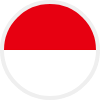Panduan Mudah Re-Subscribe atau Re-Exam di Aplikasi Beelingua
Last Updated : 26 August 2025 13:48
Jenjang Studi
Berlaku untuk jenjang studi berikut ini
- International Undergraduate
- Online Collaboration S1
- Undergraduate
- Undergraduate (Bandung)
- Undergraduate (Malang)
- Undergraduate (Medan)
- Undergraduate (Semarang)
Artikel ini untuk & mahasiswa

Halo Binusian! Apakah kamu ingin mengulang perjalanan belajar atau kursus di Beelingua?
Hi Binusian! Do you want to retake your learning journey or course on Beelingua?
Jangan khawatir! Kamu dapat dengan mudah melakukan Re-Subscribe atau Re-Exam melalui langkah-langkah berikut:
No worries! You can easily perform a Re-Subscribe or Re-Exam by following these steps:
Langkah-langkah Re-Subscribe atau Re-Exam di Beelingua
- Klik Tombol “Subscribe”
Buka aplikasi Beelingua, lalu klik tombol “Subscribe” pada kolom course yang ingin kamu ulang.
Open the Beelingua app and click the “Subscribe” button on the course you want to retake.
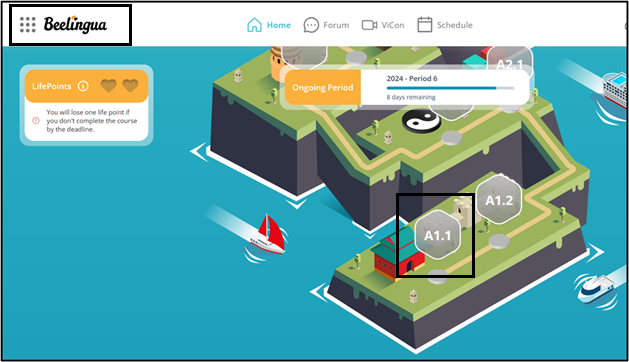
- Konfirmasi Pembayaran
Setelah itu, akan muncul pop-up box dengan keterangan pembayaran.
A pop-up box with payment details will appear.
Pastikan semua informasi sudah benar, lalu klik tombol “Subscribe” untuk melanjutkan.
Ensure all information is correct, then click the “Subscribe” button to proceed.
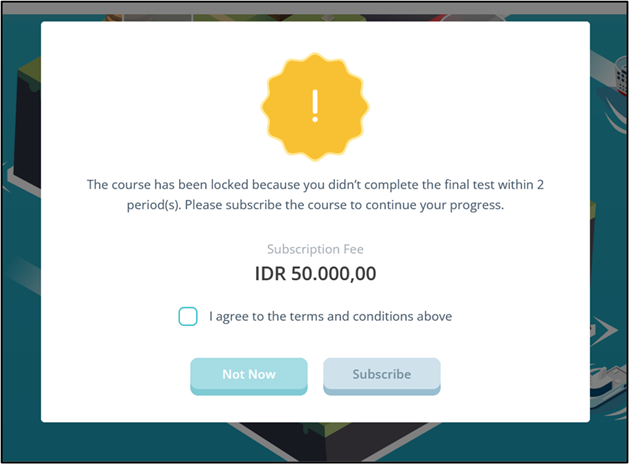
- Notifikasi Pembayaran
Kamu akan mendapatkan notifikasi terkait detail pembayaran beserta Virtual Account.
You will receive a notification with payment details along with the Virtual Account.
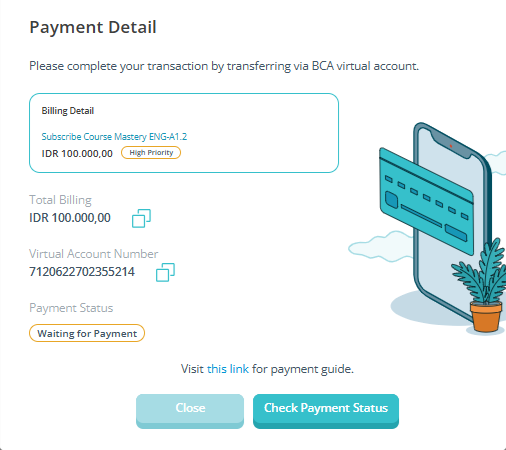
- Cek Tagihan di BINUSMAYA
Tagihan akan muncul di BINUSMAYA Mobile.
the bill will appear on BINUSMAYA Mobile.
Kamu dapat mengeceknya melalui Web BINUSMAYA atau BINUSMAYA Mobile:
You can check it through BINUSMAYA or BINUSMAYA Mobile:
Pilih Apps Launcher pilih Academic Service pilih Menu Finance, Cek Bagian “Upcoming” atau “Paid” (jika sudah dibayar).
Select Apps Launcher choose Academic Service select Finance Menu, and check the “Upcoming” or “Paid” (if already paid).
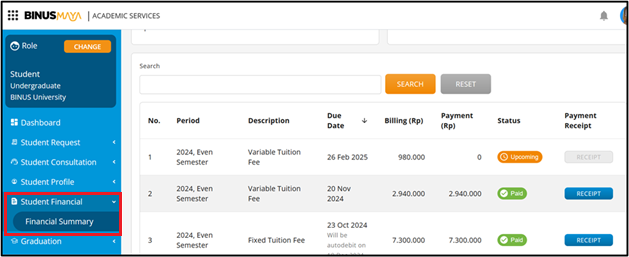
- Pastikan Detail Tagihan Benar
Pastikan nomor Virtual Account dan jumlah pembayaran yang kamu input sesuai dengan informasi yang tertera. Setelah pembayaran berhasil dilakukan maka course akan otomatis terbuka kembali.
Make sure the Virtual Account number and payment amount you input match the information provided. Once the payment is successfully processed, the course will automatically reopen.